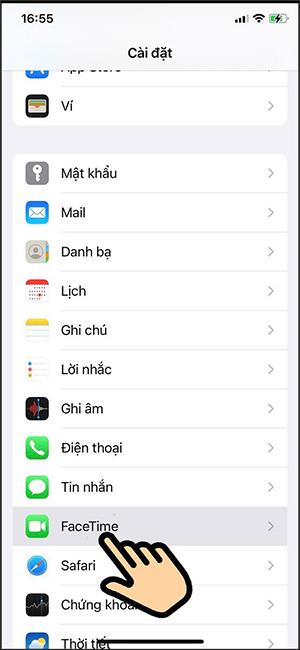Značajka SharePlay na iOS-u 15 pomoći će korisnicima da međusobno dijele ekrane, zajedno gledaju video ili program. Značajka SharePlay gledanja videa na iOS-u 15 osigurana je za FaceTime tako da dvije osobe mogu zajedno gledati videozapise putem dijeljenja zaslona. Trenutačno brojne aplikacije mogu koristiti značajku SharePlay na iOS-u 15 kao što su Apple TV+, Apple Music, Disney+, TikTok, HBO Max itd. Članak u nastavku uputit će čitatelje da koriste SharePlay za zajedničko gledanje filmova na iPhoneu.
Upute za korištenje SharePlay na iPhoneu
Korak 1:
Prije svega, oba uređaja moraju se ažurirati na iOS 15. Zatim idite na Postavke na iPhoneu i zatim odaberite FaceTime .

Korak 2:
Prijeđite na sljedeće sučelje, kliknite na SharePlay za korištenje ove značajke. Zatim ćemo morati omogućiti ovu značajku SharePlay za korištenje na iOS 15 uređajima.


Korak 3 :
U sučelju za pozivanje FaceTime kliknite na ikonu u desnom kutu alatne trake kao što je prikazano u nastavku i odaberite Podijeli moj zaslon za dijeljenje zaslona.
Zatim odaberite videozapise ili filmove na podržanim aplikacijama pomoću značajke SharePlay na iOS-u 15.

Korak 4:
Druga će osoba primiti obavijest na svom zaslonu FaceTime poziva i jednostavno pritisnuti gumb Otvori za otvaranje dijeljenog zaslona.

Odmah nakon toga, ekran će biti podijeljen s vašim partnerom kako biste mogli zajedno pogledati video.

Korak 5:
Kako biste prekinuli dijeljenje zaslona prilikom videopoziva na FaceTimeu ili zaustavili dijeljenje zaslona, kliknite na ikonu vremena , zatim odaberite ikonu osobe i kliknite Završi SharePlay .